阿裡雲最近釋出了新版的混合雲備份之VMware虛拟機備份,新版本支援了在阿裡雲控制台做集中式的管控,在面對虛拟機數量很多,需要多台備份網關協同工作的場景下,可以做到和單台網關備份類似的體驗。并且這次更新還提供了Lan-Free的資料備份方式,可以極大的減少備份系統對管理網絡的影響。下面我們通過一個完整的備份恢複流程,來試玩一下新鮮的“線上管線下”的備份方式:
備份倉庫和用戶端
利用已有的備份倉庫或者新的備份倉庫,這一步沒有變化,我們先建立并部署兩台網關:
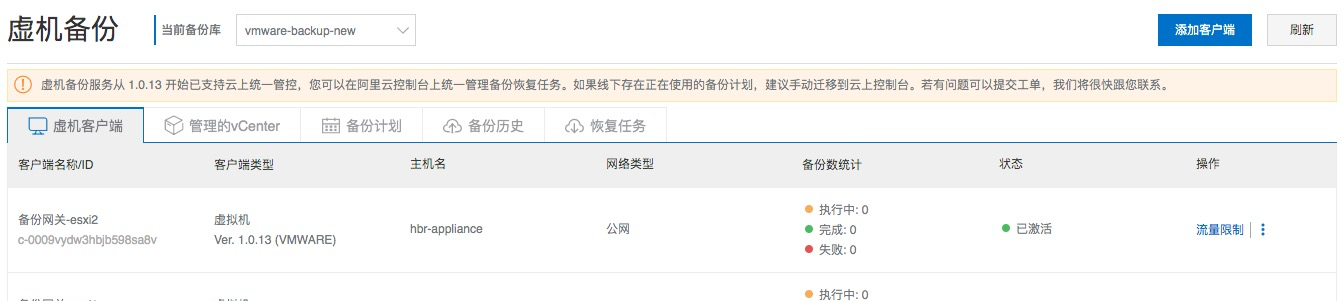
vCenter
接下來就是添加vCenter,之前的版本,在每個備份網關内都要添加各自管控的vCenter,而新版本中,隻要在備份倉庫中添加過,就不需要在做額外的添加操作了,如下:
啟動備份
最後就是設定和啟動備份計劃了,通過vCenter上的“建立備份計劃”:
可以看到,這一步把原來線下的備份政策和備份計劃合二為一,減少了很多多餘的操作,同時可以設定“強制靜默快照”來保證一緻性,以及“Lan-Free”來提升備份性能。
在通過模拟vCenter Inventory的界面選擇好要備份的虛拟機之後,就可以直接啟動備份啦:
這個時候,管控系統會根據目前每個備份網關的實時狀态(是否可以Lan-Free備份虛拟機,目前正在進行的任務數量等),以及所在的ESXi的性能情況,來智能的把備份任務下發到最合适的網關上。而這一步,我們作為小白使用者,是全稱沒有感覺到的。當然,如果是需要做一些針對性定制的進階使用者,也可以通過線上控制台來指定具體的任務由哪台用戶端來執行。
指定用戶端
在“備份曆史”的頁面上,我們可以看到具體每台虛拟機的備份任務是由哪個網關來執行的:
可以看到,我們之前建立的兩台網關分别被指定了兩台虛拟機的備份任務。此時可以進入“備份計劃”頁面,選擇“指定用戶端”,選中一個用戶端:
然後點選“備份任務”上的再次執行,我們可以看到,兩台機器都已經被排程到了我們指定的用戶端去執行:
不過目前指定用戶端隻能到備份計劃的級别,針對單台的虛拟機指定用戶端隻能期待開發團隊再接再厲繼續開發了。
恢複
恢複的流程和原來線下的類似,選中相應的備份記錄後,在設定好恢複到的位置,esxi,網絡等,就可以直接恢複啦: